Linux 安装 mysql【使用yum源进行安装】
发布时间:2023年12月31日
配置yum 源
首先,去到mysql网站,找到它的rpm的资源包 “mysql80-community-release-el9-5.noarch.rpm”
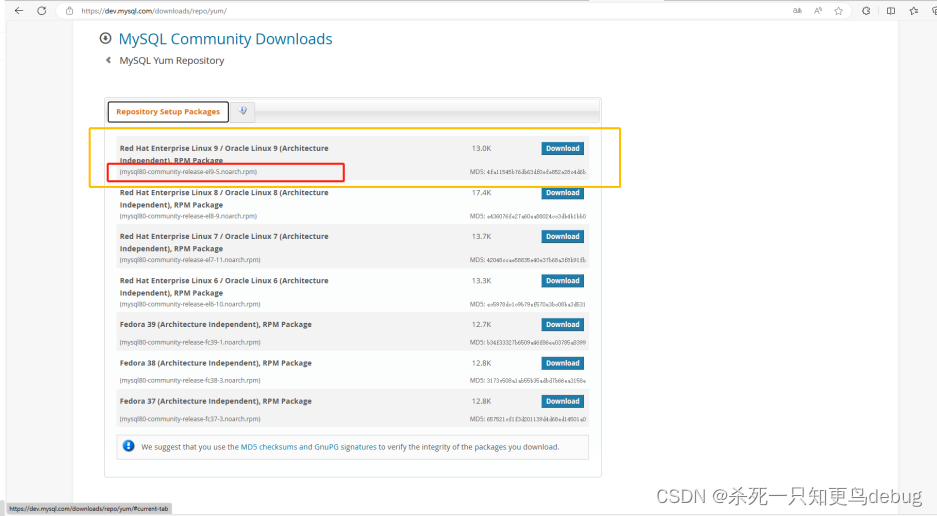
我们将其下载下来,然后配置yum源(下面两种方式二选一即可)
① 使用xftp传输,然后配置yum源
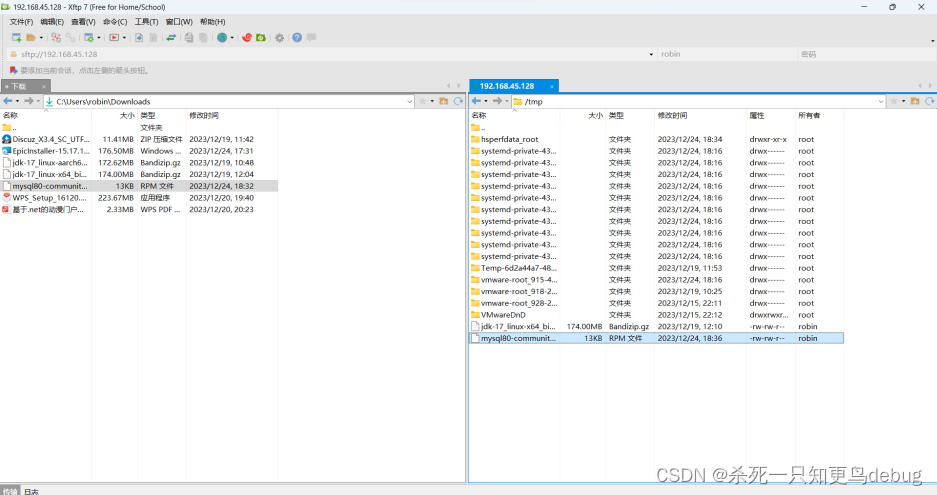
rpm -Uvh mysql80-community-release-el9-5.noarch.rpm
配置完成后,检查一下可用的mysql yum 源
yum repolist enabled | grep "mysql.*-community.*"

② 使用wget直接下载rpm资源,然后进行配置
wget -c dev.mysql.com/get/mysql80-community-release-el9-5.noarch.rpm
配置yum源
rpm -Uvh mysql80-community-release-el9-5.noarch.rpm
同样,检查一下
yum repolist enabled | grep "mysql.*-community.*"
安装mysql
yum install mysql-community-server
配置mysql服务
① 开机自启 systemctl enable mysql
② 启动服务并查看是否成功启动
systemctl start mysql
systemctl status mysql
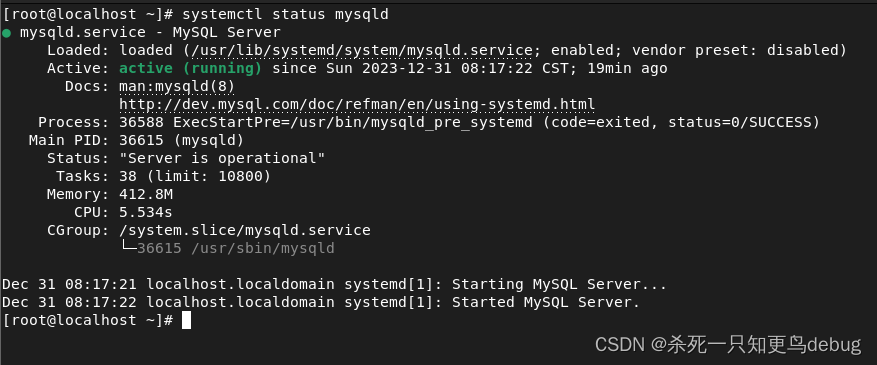
查看并修改root用户的默认密码
在日志文件中,可以看到mysql初始化的密码
cat /var/log/mysqld.log # 查看mysql日志
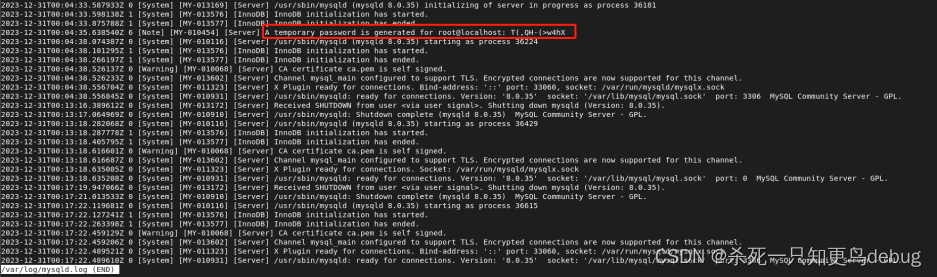
可以看到默认密码为 “T(,QH-(>w4hX”
mysql -uroot -p
# 输入密码: T(,QH-(>w4hX
第一次进入数据库只能修改密码,不能做任何事情,然后默认的mysql密码对复杂度有一定的要求
# ALTER USER 'root'@'localhost' IDENTIFIED BY 'newpassword';
ALTER USER 'root'@'localhost' IDENTIFIED BY '2020SOLO@root';
修改密码默认复杂度策略
mysql> set global validate_password.policy=0; # 关闭密码复杂性策略
mysql> set global validate_password.length=4; # 设置密码最低长度为4
文章来源:https://blog.csdn.net/m0_63622279/article/details/135313050
本文来自互联网用户投稿,该文观点仅代表作者本人,不代表本站立场。本站仅提供信息存储空间服务,不拥有所有权,不承担相关法律责任。 如若内容造成侵权/违法违规/事实不符,请联系我的编程经验分享网邮箱:chenni525@qq.com进行投诉反馈,一经查实,立即删除!
本文来自互联网用户投稿,该文观点仅代表作者本人,不代表本站立场。本站仅提供信息存储空间服务,不拥有所有权,不承担相关法律责任。 如若内容造成侵权/违法违规/事实不符,请联系我的编程经验分享网邮箱:chenni525@qq.com进行投诉反馈,一经查实,立即删除!
最新文章
- Python教程
- 深入理解 MySQL 中的 HAVING 关键字和聚合函数
- Qt之QChar编码(1)
- MyBatis入门基础篇
- 用Python脚本实现FFmpeg批量转换
- 【Spring 篇】深入探讨MyBatis映射文件中的动态SQL
- 数据库一般会采取什么样的优化方法?
- vite+vue3+ts+tsx+ant-design-vue项目框架搭建
- 电商API接口接入|电商系统中的商品功能就该这么设计,稳的一批!
- C++ 类构造函数 & 析构函数
- 【python高级用法】线程
- Ansible简述
- flink源码分析 - yaml解析
- 算法随想录第三十八天打卡| 理论基础 , 509. 斐波那契数, 70. 爬楼梯 , 746. 使用最小花费爬楼梯
- 在vue中如何使用: new Notification